Manual de l’iPhone
- Manual de l’iPhone
- Novetats de l’iOS 13
- Models d’iPhone compatibles
-
- Treure del repòs i desbloquejar
- Ajustar el volum
- Canviar els sons i les vibracions
- Accedir a funcions des de la pantalla bloquejada
- Obrir apps a la pantalla d’inici
- Fer una captura de pantalla o gravar la pantalla
- Canviar o bloquejar l’orientació de la pantalla
- Canviar el fons de pantalla
- Facilitar l’accés als ítems de la pantalla
- Buscar amb l’iPhone
- Utilitzar l’AirDrop per enviar ítems
- Executar accions ràpides
- Utilitzar i personalitzar el centre de control
- Veure i organitzar la vista Avui
- Carregar i monitorar la bateria
- Coneix el significat de les icones d’estat
- Viatjar amb l’iPhone
-
- Calculadora
- Brúixola
-
- Recopilar dades de salut i forma física
- Veure dades sobre salut i forma física
- Fer un seguiment del cicle menstrual
- Controlar els nivells d’àudio
- Compartir les dades de salut i de forma física
- Descarregar les històries clíniques
- Crear i compartir les teves dades mèdiques
- Registrar-se com a donant d’òrgans
- Desar una còpia de seguretat de les teves dades de l’app Salut
-
- Visió general de l’app Casa
- Afegir i controlar accessoris
- Configurar accessoris
- Afegir més cases
- Configurar el HomePod
- Configurar les càmeres
- Configurar un encaminador
- Crear i utilitzar ambients
- Controlar casa teva amb Siri
- Automatitzacions i accés remot
- Crear una automatització
- Compartir els controls amb altres persones
-
- Escriure un correu electrònic
- Afegir arxius adjunts
- Gestionar les adreces i enviar correus electrònics
- Veure un correu electrònic
- Desar l’esborrany d’un correu electrònic
- Senyalar i filtrar correus electrònics
- Organitzar el correu electrònic
- Buscar un correu electrònic
- Eliminar i recuperar correus electrònics
- Treballar amb arxius adjunts
- Imprimir correus electrònics
-
- Veure mapes
- Buscar llocs
- Mirar el teu voltant
- Marcar llocs
- Obtenir informació sobre un lloc
- Compartir llocs
- Desar llocs favorits
- Crear col·leccions
- Obtenir informació sobre el trànsit i el temps
- Obtenir indicacions
- Seguir indicacions pas a pas
- Trobar el cotxe
- Reservar un cotxe compartit
- Fer visites Flyover amb l’app Mapes
- Ajudar a millorar l’app Mapes
-
- Configurar l’app Missatges
- Enviar i rebre missatges
- Enviar fotos, vídeos i àudio
- Animar missatges
- Utilitzar apps per a l’iMessage
- Utilitzar els animojis i memojis
- Enviar un efecte de Digital Touch
- Enviar i rebre diners amb l’Apple Pay
- Canviar les notificacions
- Filtrar i bloquejar missatges
- Eliminar missatges
-
- Primers passos amb News
- Veure articles de notícies a la vista Today (Avui)
- Veure articles de notícies destacats especialment per a tu
- Llegir articles
- Escoltar Apple News Today (Avui a l’Apple News)
- Buscar articles de notícies
- Desar articles de notícies per llegir-los més tard
- Subscriure’s a canals de notícies
-
- Veure fotos i vídeos
- Editar fotos i vídeos
- Editar Live Photos
- Editar fotos en el mode Retrat
- Organitzar les fotos en àlbums
- Buscar a l’app Fotos
- Compartir fotos i vídeos
- Veure records
- Buscar persones a l’app Fotos
- Explorar les fotos per ubicació
- Utilitzar les fotos a l’iCloud
- Compartir fotos amb els àlbums compartits de l’iCloud
- Utilitzar “En streaming”
- Importar fotos i vídeos
- Imprimir fotos
- Dreceres
- Borsa
- Consells
- Temps
-
- Configurar la funció “En família”
- Compartir les compres amb els membres de la família
- Activar l’opció “Autoritzar la compra”
- Ocultar les compres
- Compartir subscripcions
- Compartir fotos, un calendari i altres coses amb els membres de la família
- Trobar un dispositiu perdut d’un membre de la família
- Configurar “Temps d’ús” per als membres de la família
-
- Compartir la teva connexió a internet
- Permetre trucades a l’iPad, a l’iPod touch o al Mac
- Transferir tasques entre l’iPhone i el Mac
- Retallar, copiar i enganxar entre l’iPhone i el Mac
- Connectar l’iPhone i l’ordinador per USB
- Sincronitzar l’iPhone amb l’ordinador
- Transferir arxius entre l’iPhone i el teu ordinador
-
- Introducció al CarPlay
- Connectar-se al CarPlay
- Utilitzar Siri
- Utilitzar els controls integrats del cotxe
- Obtenir indicacions pas a pas
- Canviar la vista del mapa
- Fer trucades telefòniques
- Escoltar música
- Veure el calendari
- Enviar i rebre missatges de text
- Reproduir podcasts
- Escoltar audiollibres
- Escoltar notícies
- Controlar casa teva
- Utilitzar altres apps amb el CarPlay
- Reordenar les icones de la pantalla d’inici del CarPlay
- Canviar la configuració al CarPlay
-
-
- Definir un codi
- Configurar el Face ID
- Configurar el Touch ID
- Canviar l’accés als ítems quan l’iPhone està bloquejat
- Crear contrasenyes per a llocs web i apps
- Compartir contrasenyes amb l’AirDrop
- Emplenar codis SMS automàticament a l’iPhone
- Gestionar l’autenticació de doble factor
- Configurar el clauer de l’iCloud
- Utilitzar una VPN
-
- Reiniciar l’iPhone
- Obligar l’iPhone a reiniciar-se
- Actualitzar l’iOS
- Fer una còpia de seguretat de l’iPhone
- Restablir la configuració per omissió de l’iPhone
- Restaurar tot el contingut a partir d’una còpia de seguretat
- Restaurar ítems comprats i eliminats
- Vendre o regalar l’iPhone
- Esborrar continguts i opcions
- Restaurar la configuració per omissió de l’iPhone
- Instal·lar o eliminar perfils de configuració
-
- Primers passos amb les funcions d’accessibilitat
-
-
- Activar i utilitzar el VoiceOver
- Canviar la configuració del VoiceOver
- Més informació sobre els gestos del VoiceOver
- Utilitzar l’iPhone amb els gestos del VoiceOver
- Controlar el VoiceOver amb el rotor
- Utilitzar el teclat en pantalla
- Escriure amb el dit
- Utilitzar el VoiceOver amb el Magic Keyboard
- Escriure en braille a la pantalla amb el VoiceOver
- Utilitzar una pantalla Braille
- Personalitzar gestos i dreceres de teclat
- Utilitzar el VoiceOver amb un dispositiu apuntador
- Utilitzar el VoiceOver amb apps
- Zoom
- Lupa
- Pantalla i mida del text
- Moviment
- Contingut parlat
- Descripcions d’àudio
-
-
- Informació important sobre seguretat
- Informació important sobre el maneig de l’iPhone
- Obtenir informació sobre l’iPhone
- Veure o modificar la configuració de dades mòbils
- Trobar més recursos sobre el programari i l’assistència tècnica
- Declaració sobre la conformitat FCC
- Declaració de conformitat amb l’ISED del Canadà
- Informació sobre la banda ultraampla
- Informació sobre el làser de classe 1
- Apple i el medi ambient
- Informació sobre l’eliminació de residus i el reciclatge
- Copyright
Utilitzar i personalitzar el centre de control a l’iPhone
El centre de control de l’iPhone et dona accés immediat a apps i controls útils, inclosos el mode Avió, la funció “No molestar”, la llanterna, el volum i la brillantor de pantalla.
Obrir el centre de control
En un iPhone amb Face ID: fes lliscar el dit cap avall des de la vora superior dreta. Per tancar el centre de control, fes lliscar el dit cap amunt des de la part inferior.
En un iPhone amb botó d’inici: fes lliscar el dit cap amunt des de la part inferior. Per tancar el centre de control, fes lliscar el dit cap avall o prem el botó d’inici.
Accedir a més controls al centre de control
molts controls ofereixen opcions addicionals. Per veure les opcions disponibles, mantén premut un control. Per exemple, al centre de control pots fer les accions següents:
Mantén premut el grup de controls de l’angle superior esquerre i, després, toca
 per obrir les opcions de l’AirDrop.
per obrir les opcions de l’AirDrop.Mantén premut
 per fer una selfie, una foto o gravar un vídeo.
per fer una selfie, una foto o gravar un vídeo.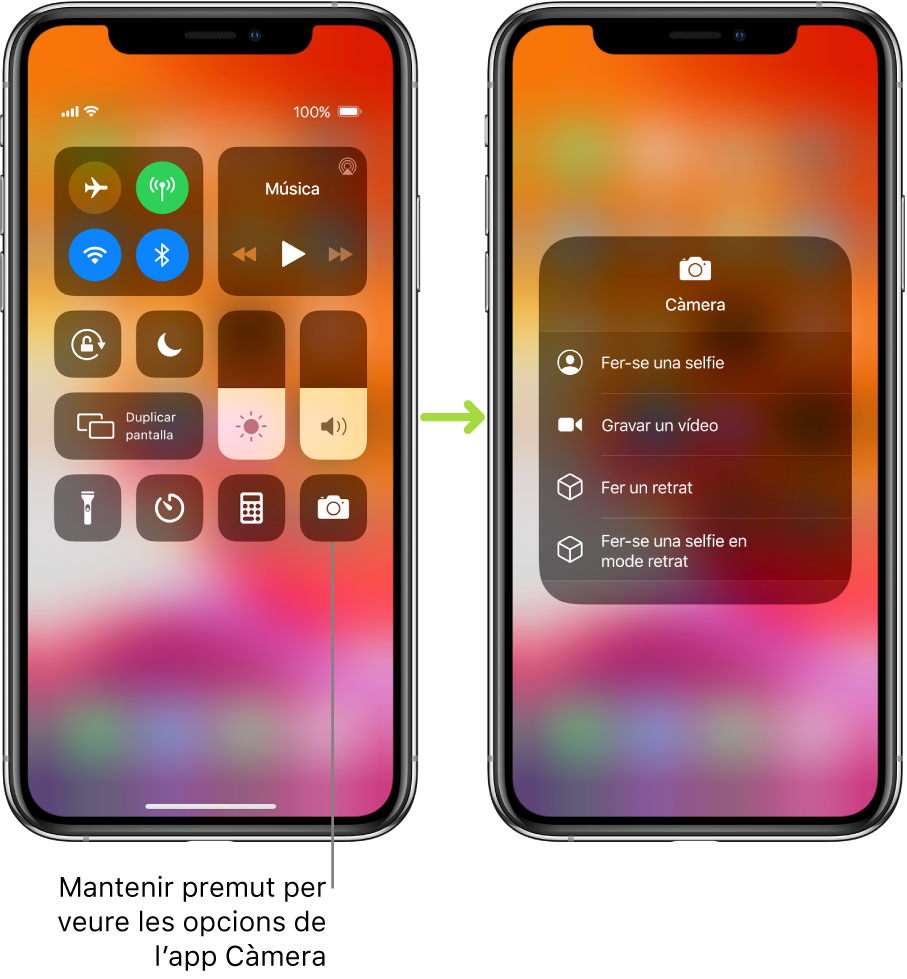
Afegir i organitzar controls
Pots personalitzar el centre de control afegint més controls o dreceres a moltes apps, com ara Calculadora, Notes, Notes de Veu, etc.
Ves a l’app Configuració
 > Centre de control > Personalitzar els controls.
> Centre de control > Personalitzar els controls.Per afegir o treure controls, toca
 o
o  .
.Per reordenar els controls, toca
 situat al costat del control i arrossega’l a una posició nova.
situat al costat del control i arrossega’l a una posició nova.
Desconnectar-se temporalment d’una xarxa Wi-Fi
Al centre de control, toca ![]() ; per tornar-te a connectar, toca’l de nou.
; per tornar-te a connectar, toca’l de nou.
Per veure el nom de la xarxa Wi-Fi connectada, mantén premut ![]() .
.
Com que la Wi-Fi no s’apaga quan et desconnectes d’una xarxa, l’AirPlay i l’AirDrop segueixen funcionant, i l’iPhone es connecta a xarxes conegudes quan canvies d’ubicació o reinicies l’iPhone. Per desactivar la Wi-Fi, ves a l’app Configuració ![]() > Wi-Fi. (Per tornar a activar la Wi-Fi al centre de control, toca
> Wi-Fi. (Per tornar a activar la Wi-Fi al centre de control, toca ![]() ). Per obtenir informació sobre com activar i desactivar la Wi-Fi al centre de control quan estàs en mode Avió, consulta Seleccionar la configuració de l’iPhone per viatjar.
). Per obtenir informació sobre com activar i desactivar la Wi-Fi al centre de control quan estàs en mode Avió, consulta Seleccionar la configuració de l’iPhone per viatjar.
Desconnectar-se temporalment de dispositius Bluetooth
Al centre de control, toca ![]() ; per permetre les connexions, toca’l de nou.
; per permetre les connexions, toca’l de nou.
Com que el Bluetooth no s’apaga quan et desconnectes dels dispositius, la precisió de la localització i altres serveis segueixen estan activats. Per desactivar el Bluetooth, ves a l’app Configuració ![]() > Bluetooth i desactiva el Bluetooth. Per tornar a activar el Bluetooth al centre de control, toca
> Bluetooth i desactiva el Bluetooth. Per tornar a activar el Bluetooth al centre de control, toca ![]() . Per obtenir informació sobre com activar i desactivar el Bluetooth al centre de control quan estàs en mode Avió, consulta Seleccionar la configuració de l’iPhone per viatjar.
. Per obtenir informació sobre com activar i desactivar el Bluetooth al centre de control quan estàs en mode Avió, consulta Seleccionar la configuració de l’iPhone per viatjar.
Desactivar l’accés al centre de control en les apps
Ves a l’app Configuració ![]() > “Centre de control” i desactiva “Accés dins de les apps”.
> “Centre de control” i desactiva “Accés dins de les apps”.